Lorsque vous appliquez des coordonnées de texture à un objet, le modificateur Texture UVW montre de quelle façon les matériaux mappés et de traitement apparaissent à la surface de l'objet. Les coordonnées de mapping indiquent la façon dont les bitmaps sont projetés sur un objet . Le système de coordonnées UVW est similaire au système de coordonnées XYZ. Les axes U et V d'un bitmap correspondent aux axes des X et des Y. L'axe des W, qui correspond à l'axe des Z, n'est généralement utilisé que pour les textures procédurales. Le système de coordonnées d'un bitmap peut être réglé dans l'éditeur de matériaux sur VW ou WU ; dans ce cas, le bitmap pivote et il est projeté perpendiculairement à la surface.
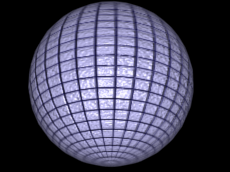

Mapping d'une sphère et d'une boîte
Par défaut, les primitives telles que les sphères et les boîtes possèdent des coordonnées de mapping, de la même manière que les objets extrudés et les surfaces NURBS. Les modèles de type polygonal ou patch, numérisés, importés ou créés manuellement, possèdent des coordonnées de mapping seulement si un modificateur Texture UVW leur est appliqué.
Lorsque vous appliquez un modificateur Texture UVW à un objet avec des coordonnées de mapping intégrées, les coordonnées appliquées sont prioritaires si le canal de texture 1 du modificateur Texture UVW est utilisé. L’option Générer coordonnées de mapping, disponible lors de la création de primitives, utilise le canal de texture 1 par défaut.
Le modificateur Texture UVW est utilisé pour :
- Appliquer l'un des sept types de coordonnées de mapping à un objet sur un canal de texture spécifié. Une texture diffuse sur le canal de texture 1 et une texture relief sur le canal de texture 2 peuvent avoir des coordonnées de mapping différentes et être contrôlées séparément à l'aide de deux modificateurs Texture UVW dans la pile des modificateurs.
- Appliquez un des sept types de coordonnées de mapping à un objet.
- Transformer le gizmo de mapping et ajuster la position de la texture. Les objets possédant des coordonnées de mapping intégrées n’ont pas de gizmo.
- Appliquer des coordonnées de mapping à un objet qui en est dépourvu (maillage importé, par exemple).
- Appliquer le mapping au niveau de sous-objet.
Canaux de texture
Pour contrôler le type de coordonnées de mapping et la position du gizmo de mapping pour chaque bitmap d'un matériau, utilisez plusieurs bitmaps en affectant des canaux de texture explicites aux bitmaps. Dans l'éditeur de matériaux, affectez un numéro de canal distinct à chaque texture, puis ajoutez plusieurs modificateurs Texture UVW à la pile des modificateurs de l'objet, chaque modificateur Texture UVW étant affecté à un canal de texture différent. Pour changer le type de mapping ou la position du gizmo pour un bitmap donné, sélectionnez l'un des modificateurs Texture UVW dans la pile des modificateurs et modifiez les paramètres. Vous pouvez changer le nom d'un modificateur Texture UVW dans la boîte de dialogue Editer pile de modificateurs pour établir une corrélation entre le modificateur et le bitmap.
Transformation des gizmos de Texture UVW
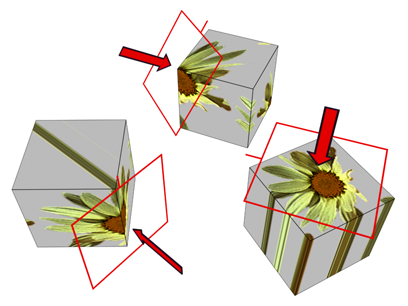
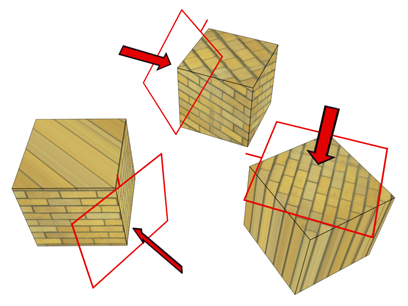
Modification de la position d'une texture par déplacement du gizmo
Le gizmo de Texture UVW projette des coordonnées de mapping sur un objet. Vous pouvez positionner, faire pivoter ou mettre à l’échelle un gizmo de façon à ajuster les coordonnées de mapping sur un objet ; vous pouvez également animer le gizmo. Les transformations de gizmo restent actives même lorsque vous sélectionnez un nouveau type de texture. Par exemple, si un gizmo de mapping sphérique est mis à l'échelle et si vous basculez vers un mapping planaire, le gizmo de mapping planaire est également mis à l'échelle.
Affichage de gizmo pour des types de textures différents
Pour les textures de type emballage, cylindrique, sphérique et planaire, une courte ligne jaune indique le haut de la texture. Le bord vert du gizmo indique le côté droit de la texture. Sur une texture cylindrique ou sphérique, le bord vert représente la jointure où les bords gauche et droit se rencontrent. Vous devez sélectionner le gizmo dans la hiérarchie d'affichage du modificateur afin de pouvoir l'afficher.
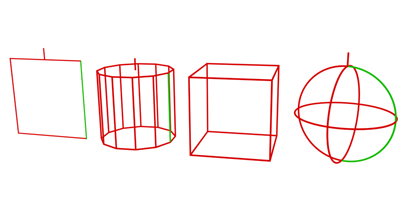
Gizmos de différents types de projections
De gauche à droite : planaire, cylindrique, boîte et sphérique
Effets de la transformation du gizmo de Texture UVW
Lorsque le gizmo est déplacé, le centre de la projection change et tous les types de mappings sont affectés. Lorsque vous faites pivoter le gizmo, l'orientation de la texture change, ce qui affecte tous les types de mappings. La mise à l'échelle uniforme n’affecte pas le mapping de type emballage ou sphérique. La mise à l'échelle non uniforme, quant à elle, affecte tous les types de mappings.
Si vous mettez à l'échelle un gizmo pour le rendre plus petit que la géométrie, un effet de recouvrement est créé sauf si la mise à l'échelle n’a aucun effet sur le type de texture utilisé. Le recouvrement effectué en fonction de la taille du gizmo s'ajoute aux valeurs de recouvrement définies dans le panneau déroulant des coordonnées de l'éditeur de matériaux pour la texture, ou aux contrôles de recouvrement du modificateur Texture UVW.
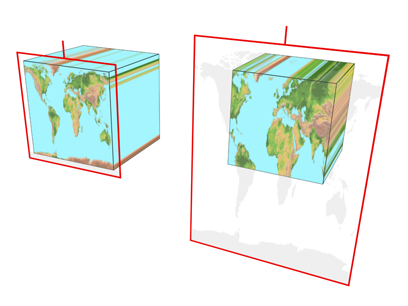
La taille du gizmo affecte l'application de la texture à un objet.
Manipulateurs de texture UVW
Le modificateur Map UVW comporte des manipulateurs graphiques qui vous aident à régler les dimensions et le recouvrement. Pour les utiliser, cliquez sur ![]() (Sélectionner et manipuler). Les manipulateurs sont disponibles au niveau principal de Map UVW dans la pile des modificateurs, ainsi qu'au niveau Gizmo du modificateur Map UVW
(Sélectionner et manipuler). Les manipulateurs sont disponibles au niveau principal de Map UVW dans la pile des modificateurs, ainsi qu'au niveau Gizmo du modificateur Map UVW  .
.
Les manipulateurs apparaissent sous formes d'arêtes vertes sur les bords du gizmo. Si le type de mapping et le gizmo sont en 3D, un cube vert s'affiche également sur la partie supérieure du gizmo. Lorsque vous positionnez le curseur de la souris sur un manipulateur, ce dernier devient généralement rouge, indiquant que vous pouvez le manipuler (par cliquer ou cliquer-déplacer) à l'aide de la souris. En outre, une info-bulle s'affiche, indiquant le nom du modificateur, le paramètre et sa valeur.
Il n'existe pas de manipulateurs pour ces types de mapping :
- Emballage
- Face
- XYZ à UVW
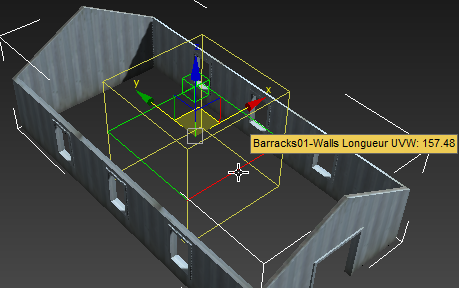
Réglage d'un manipulateur d'arête pour la correspondance boîte
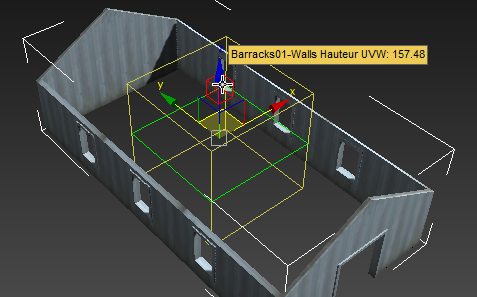
Réglage du manipulateur hauteur pour la correspondance boîte
Lorsque vous utilisez le manipulateur pour régler la hauteur, le gizmo reste centré sur le plan longueur/largeur afin que la hauteur soit mise à l'échelle par rapport au mapping.
Commandes de recouvrement
Utilisez les commandes de recouvrement UVW pour répéter une texture. Les textures de recouvrement sont utiles pour recouvrir un mur avec des briques ou un sol avec des dalles. Au lieu de créer une grande texture, les textures sans jointure peuvent servir à recouvrir de larges surfaces sans produire de jointures visibles, ce qui donne l'illusion d'une grande texture.
Dans le modificateur Texture UVW, le recouvrement n’affecte que les objets utilisant ce modificateur. En revanche, dans l'éditeur de matériaux, le recouvrement affecte tous les objets utilisant le matériau.
Les recouvrements de matériaux et de texture UVW sont multipliés. Par exemple, si une texture de l'Editeur de matériaux a une valeur de recouvrement de 2 sur un axe et qu'un modificateur de Texture UVW a une valeur de recouvrement égale à 3 sur le même axe, la valeur de recouvrement totale sera de 6.
Objets sans coordonnées de mapping
Si vous effectuez le rendu d’un objet n’ayant pas de coordonnées de mapping ni de modificateur Texture UVW et si cet objet utilise un matériau contenant des bitmaps 2D ou des textures procédurales 3D utilisant des canaux de texture explicites, le message Coordonnées de texture manquantes s’affiche alors. Cette alerte indique le nom de l’objet et les canaux UVW ou les canaux Couleur sommet pour lesquels les coordonnées font défaut. Par exemple, (UVW 2) : Tore01.
Mapping de jeux de sélections ou d'objets groupés
Vous pouvez appliquer un modificateur Texture UVW à une sélection d'objets. Un gizmo de mapping de grande taille inclura toute la sélection, à moins que vous n’activiez l'option Utiliser points de pivot sur le panneau déroulant Modificateurs avant d'appliquer le modificateur Texture UVW. Si vous activez l'option Utiliser points de pivot, chaque objet est englobé avec son propre gizmo de mapping.
Si pour l'un des objets de la sélection, le point de pivot a été décalé (via le groupe de fonctions Hiérarchie  Pivot) et si vous employez l'option Utiliser points de pivot avec le modificateur Texture UVW, les gizmos de mapping se trouvent alors centrés sur les points de pivot et non sur le centre de l'objet, ce qui risque de rendre le mapping plus difficile à positionner.
Pivot) et si vous employez l'option Utiliser points de pivot avec le modificateur Texture UVW, les gizmos de mapping se trouvent alors centrés sur les points de pivot et non sur le centre de l'objet, ce qui risque de rendre le mapping plus difficile à positionner.
Procédures
Pour appliquer le modificateur Texture UVW :
- Affectez un matériau mappé à un objet.
- Dans le groupe de fonctions Modifier
 Liste des modificateurs, choisissez Texture UVW.
Liste des modificateurs, choisissez Texture UVW.
- Ajustez les paramètres de mapping.
Par défaut, le modificateur Texture UVW utilise un mapping planaire sur le canal de texture 1. Vous pouvez modifier le type de mapping et le canal de texture selon vos besoins. Il existe sept types de coordonnées de mapping, quatre-vingt-dix-neuf canaux de texture, des contrôles de recouvrement et des contrôles permettant de dimensionner et d’orienter le gizmo de mapping dans le modificateur Texture UVW.
Remarque : Si un modificateur Texture UVW est appliqué à plusieurs objets, le gizmo de Texture UVW est défini par la sélection, et le mapping ainsi obtenu est appliqué à tous les objets.
Pour utiliser plusieurs canaux Texture dans le même objet :
- Affectez le canal de texture 1 à un objet. Pour ce faire, vous pouvez activer l'option Générer coord. de mapping dans le panneau déroulant Paramètres de toute primitive ou affecter un modificateur Texture UVW à l'objet en sélectionnant le canal 1.
L'option Générer coord. de mapping utilise le canal de texture 1 par défaut.
- Affectez un modificateur Texture UVW (ou un second modificateur, si le premier est utilisé pour affecter le canal 1). Choisissez Canal 2 pour ce modificateur.
Les deux canaux de coordonnées sont à présent affectés à la forme géométrique. L’étape suivante consiste à affecter un matériau mappé utilisant ces deux canaux.
- Créez un matériau à double texture. Pour ce faire, deux possibilités: soit utiliser une texture composée ou un matériau de fusion avec deux textures, soit assigner une texture à Diffuse et une autre à Relief. Le moyen le plus facile de voir le résultat est peut-être de combiner deux textures, la seconde contenant un canal alpha.
- Passez au niveau de l'une des textures et, dans la liste Mapping, choisissez Canal texture explicite 2.
La seconde texture est déjà affectée en tant que canal 1 par défaut.
- Affectez le matériau mappé à l'objet.
Dans fenêtre de l'éditeur de matériaux, la commande Afficher le mapping dans la fenêtre vous permet d'alterner entre les différentes textures pour les visualiser tour à tour. Vous pouvez régler le mapping du canal 2 sans modifier celui du canal 1 si vous avez affecté deux modificateurs Texture UVW. Le rendu de la scène permet de visualiser l'effet final.
Exemple : pour utiliser l'option XYZ à UVW :
- Dans la fenêtre Dessus, créez une boîte.
- Créez un matériau avec la texture diffuse Cellulaire.
- Dans le panneau déroulant Coordonnées de la texture Cellulaire de l'éditeur de matériaux, déroulez la liste Source et choisissez Canal texture explicite.
Dans le panneau déroulant Coordonnées, le paramètre Canal texture est activé. Conservez la valeur 1.
- Affectez le matériau à la boîte.
- Dans le groupe de fonctions Modifier
 Liste des modificateurs, choisissez Texture UVW.
Liste des modificateurs, choisissez Texture UVW.
- Dans le modificateur Texture UVW, activez l'option XYZ à UVW.
Par défaut, Canal texture a la valeur 1.
- Effectuez le rendu de la fenêtre Face.
Le motif cellulaire est généralement rendu sur la surface de la boîte.
- Cliquez avec le bouton droit de la souris sur l'objet et, dans le quadrant Transformation (inférieur gauche) du menu quadr., choisissez Convertir en:
 Convertir en maillage éditable.
Convertir en maillage éditable.
La boîte est convertie en maillage éditable.
- Dans le groupe de fonctions Modifier
 panneau déroulant Sélection, cliquez sur Sommet pour l'activer.
panneau déroulant Sélection, cliquez sur Sommet pour l'activer.
- Dans la fenêtre Face, sélectionnez les sommets supérieurs de la boîte et déplacez-les vers le haut.
- Effectuez à nouveau le rendu de la fenêtre Face.
Le motif cellulaire est étiré en même temps que la boîte. Cet effet est activé par l'option XYZ à UVW. Pour voir la différence, changeons l'option Source dans le panneau déroulant Coordonnées de l'éditeur de matériaux.
- Dans l'Editeur de matériaux, localisez le matériau cellulaire diffus.
- Dans le panneau déroulant Coordonnées de la texture diffuse Cellulaire, déroulez la liste Source et sélectionnez Objet XYZ.
- Effectuez le rendu de la fenêtre Face.
Le motif cellulaire n’est plus étiré.
L'option XYZ à UVW permet de faire suivre à une texture procédurale 3D (texture cellulaire, par exemple) la surface animée d'un objet. Ainsi, lorsque l'objet est étiré, la texture l'est aussi.
Pour transformer le gizmo de Texture UVW :
- A partir du groupe de fonctions Modifier, choisissez le modificateur de texture UVW dans l'affichage de la pile.
- Dans l'affichage de la pile, choisissez le niveau de sous-objet Gizmo.
Le gizmo devient jaune et doté d'une arête verte.
L'arête verte indique l'arête droite de la texture.
- Déplacez, mettez à l'échelle ou faites pivoter le gizmo dans les fenêtres, ou utilisez les commandes Longueur et Largeur du modificateur Texture UVW.
Transformer le gizmo de texture a pour effet de décaler le bitmap, ce qui permet d'orienter et de déplacer la texture sur la surface de l'objet.
Pour définir la largeur et la longueur à l'aide des manipulateurs :
- A partir du groupe de fonctions Modifier, choisissez le modificateur de texture UVW dans l'affichage de la pile.
Vous pouvez également vous placer au niveau Gizmo du modificateur.
- Sur la barre d'outils par défaut, cliquez sur Sélectionner et manipuler pour l'activer.
Des arêtes vertes s'affichent le long des bords du gizmo du modificateur Map UVW. L'arête devient rouge lorsque le curseur se trouve au-dessus.
- Faites glisser une arête du gizmo pour ajuster la largeur ou la longueur.
Une info-bulle indique la nouvelle largeur ou longueur.
Pour utiliser les manipulateurs afin de contrôler l'échelle verticale :
- A partir du groupe de fonctions Modifier, choisissez le modificateur de texture UVW dans l'affichage de la pile.
Vous pouvez également vous placer au niveau Gizmo du modificateur.
- Sur la barre d'outils par défaut, cliquez sur Sélectionner et manipuler pour l'activer.
Pour les types de mapping 3D, un cube vert s'affiche dans la partie supérieure du gizmo du modificateur Map UVW. Le cube devient rouge lorsque le curseur se trouve au-dessus.
- Faites glisser le cube pour régler la hauteur du gizmo.
Une info-bulle indique la nouvelle valeur de recouvrement dans la dimension verticale.
Interface
Pile des modificateurs
- niveau de sous-objet Gizmo
- Active les transformations gizmo. A ce niveau de sous-objet, vous pouvez déplacer, redimensionner et faire pivoter le gizmo dans les fenêtres afin de positionner le mapping.
Conseil : Pour voir la map se déplacer sur la surface de l'objet lorsque vous transformez le gizmo, activez l'une des options Afficher le mapping dans la fenêtre.
Panneau déroulant Paramètres
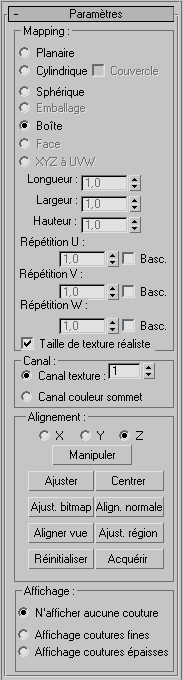
Zone Mapping
Détermine le type de coordonnées de mapping utilisées. On distingue différents types de mappings, selon la manière dont la texture est projetée géométriquement sur l'objet et selon l'interaction entre la projection et les surfaces de l'objet.
- Planaire
-
Projette la texture contre l'objet depuis un seul plan, un peu à la manière d'une diapositive.
La projection planaire est utile lorsqu'il s'agit de mapper un seul côté d'un objet. Elle permet également d'effectuer le mapping oblique de plusieurs côtés et d'effectuer le mapping de deux côtés d'un objet symétrique.
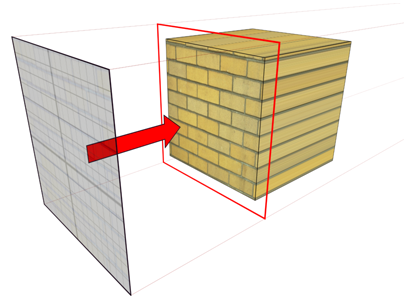
Projection de texture planaire
- Cylindrique
-
Projette la texture depuis un cylindre en l'enveloppant autour d'un objet. Si vous utilisez une texture avec jointures, celles où se réunissent les bords du bitmap sont visibles. La projection cylindrique est utile pour des objets de forme quasi cylindrique.
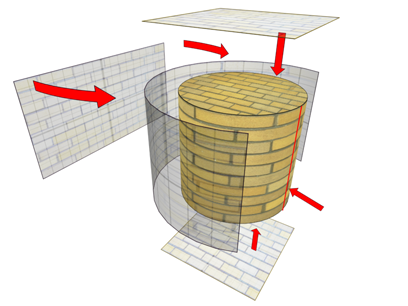
Projection de texture cylindrique
- Couvercle
-
Applique des coordonnées de mapping planaire aux couvercles du cylindre.
Remarque : Si les extrémités de la géométrie de l'objet ne sont pas à angle droit avec les côtés, la projection Couvercle "déborde" sur les côtés de l'objet. - Sphérique
-
Entoure l'objet en projetant la texture depuis une sphère. Une jointure et des singularités de mapping apparaissent dans les parties inférieure et supérieure de la sphère, là où les bords du bitmap se rejoignent aux pôles de la sphère. Le mapping sphérique est utile lorsqu'il s'agit d'objets dont la forme s'apparente globalement à une sphère.
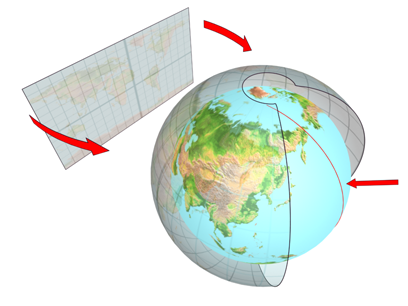
Projection de texture sphérique
- Emballage
-
Utilise le mapping sphérique, mais les coins de la texture sont tronqués et se rejoignent en un seul pôle, ne créant qu'une seule singularité. L’option Emballage est utile lorsque vous souhaitez masquer les raccords du mapping.
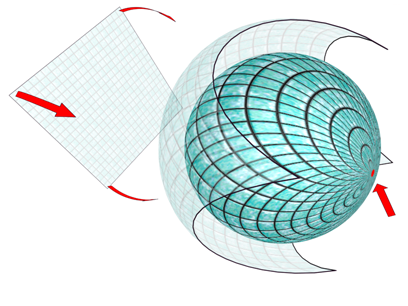
Projection Emballage
- Boîte
-
Projette la texture depuis les six côtés d'une boîte. Chaque côté est projeté en tant que texture planaire et l'effet sur la surface est fonction de la normale de cette surface. Chaque face est mappée à partir de la surface de la boîte la plus proche dont la normale se rapproche le plus, parallèlement, de celle de sa propre normale.
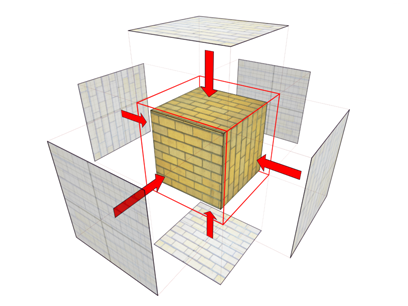
Projection Boîte (illustrée sur une boîte et une sphère)
- Face
-
Applique une copie de la texture à chaque face d'un objet. Les paires de faces partageant un bord masqué sont mappées à la texture rectangulaire entière. Les faces simples ne comportant pas d'arêtes masquées reçoivent une partie triangulaire de la texture.
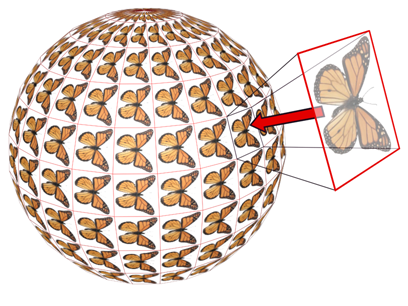
Projection Face
- XYZ à UVW
-
Mappe des coordonnées procédurales 3D à des coordonnées UVW. Ainsi, la texture procédurale " adhère " à la surface. Si la surface est étirée, la texture de traitement 3D l'est également. Utilisez cette option avec des textures procédurales, telles que Cellulaire, sur des objets dotés de topologies animées.
Pour plus d'informations sur l'utilisation de cette option, reportez-vous à la rubrique Exemple : pour utiliser l'option XYZ à UVW.
Conseil : Dans l'éditeur de matériaux, à partir du panneau déroulant Coordonnées de la texture choisie, définissez la source avec l'option Canal texture explicite. Utilisez le même canal de texture dans le matériau et le modificateur Texture UVW.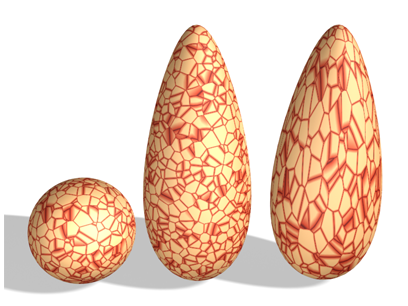
Une sphère avec une texture de traitement 3D est copiée et les copies sont étirées.
A droite : l'utilisation de l'option XYZ à UVW sur l'objet permet à la texture procédurale 3D d'adhérer à la surface et d'en suivre l'étirement.
- Longueur, Largeur, Hauteur
-
Permettent de spécifier les dimensions du gizmo Texture UVW. Lorsque vous appliquez le modificateur, l'échelle par défaut de l'icône de mapping est définie par la plus grande dimension de l'objet. La projection peut être animée au niveau du gizmo. Voici quelques points à ne pas oublier concernant ces champs à double flèche :
- Les dimensions sont basées sur une boîte englobante du gizmo.
La dimension Hauteur n’est pas disponible pour le gizmo Planaire, car il n’a pas de profondeur. De même, pour les mappings Cylindrique, Sphérique et Emballage, tous affichent les dimensions de leur boîte englobante et non leurs rayons. Aucune dimension n’est disponible pour la texture Face car chaque face de la géométrie contient la texture entière.
- Les trois dimensions sont paramétrées sur 1 ou 2, selon le type et les dimensions de la texture, lorsque vous chargez des fichiers créés dans Autodesk VIZ ou dans les anciennes versions de 3ds Max. Cela permet de maintenir la compatibilité avec les fichiers issus de versions précédentes, dans lesquelles les gizmos étaient mis à l'échelle de manière non uniforme afin d'ajuster leurs dimensions.
Les dimensions deviennent avant tout des facteurs d'échelle plutôt que des mesures. Vous pouvez réinitialiser les valeurs des dimensions en cliquant sur les boutons Ajuster ou Réinitialiser, ce qui a pour effet d'annuler la mise à l'échelle non uniforme d'origine.
- Les dimensions sont basées sur une boîte englobante du gizmo.
- Recouv. U, Recouv. V, Recouv. W
-
Permettent de spécifier les dimensions de la texture UVW pour le recouvrement de l'image. Il s'agit de valeurs en virgule flottante, que vous pouvez animer pour déplacer le recouvrement de la texture au cours du temps.
- Basculer
-
Fait basculer l'image autour d'un axe donné.
- Taille de texture réaliste
-
Lorsque cette option est activée, elle utilise le mapping réaliste pour les matériaux dotés de textures qui sont appliqués à l'objet. Les valeurs de mise à l'échelle sont contrôlées par les paramètres Utiliser échelle réaliste du panneau déroulant Coordonnées du matériau appliqué. (Taille de texture réaliste et Utiliser échelle réaliste doivent être inactifs ou actifs simultanément). Cette option est désactivée par défaut.
Lorsque cette option est activée, les doubles flèches intitulées Longueur, Largeur et Hauteur ne sont pas disponibles.
Zone Canal
Chaque objet peut comporter jusqu'à 99 canaux de coordonnées de mapping UVW ; un par modificateur. Le canal de mapping par défaut (défini par la bascule Générer coordonnées de mapping dans les paramètres de création de l'objet) est toujours le canal 1. Le modificateur Texture UVW peut définir des coordonnées de n'importe quel canal. Vous pouvez ainsi avoir simultanément plusieurs jeux de coordonnées différents sur la même face.
Si ce canal contient déjà des modifications provenant d'un autre modificateur, ces modifications peuvent être écrasées. Pour assurer la conservation de vos modifications, enregistrez-les avant de modifier les canaux et rechargez les modifications enregistrées si nécessaire.
- Canal texture
-
Définit le canal de texture. le modificateur Texture UVW utilise par défaut le canal 1. Ainsi, le mapping adopte le comportement par défaut, sauf si vous sélectionnez explicitement un autre canal. Valeur par défaut=1. Intervalle = de 1 à 99.
Si vous définissez un autre canal, assurez-vous que les textures du matériau de l'objet qui doivent utiliser ce mapping sont également définies pour ce canal.
Vous pouvez utiliser plusieurs modificateurs Texture UVW dans la pile de modificateurs, chacun contrôlant les coordonnées de mapping de différentes textures d'un matériau.
Le paramètre de canal map est disponible en différents endroits dans 3ds Max :
- Générer coord. de mappingCette case à cocher, présente dans les paramètres de création de la plupart des objets, affecte le canal Texture 1 lorsqu'elle est activée.
- Modificateurs Mapping UVW, Transform. UVW et Développer UVW Ces modificateurs vous permettent de définir le canal de texture 1 à 99, et donc de spécifier les coordonnées UVW utilisées par le modificateur. La pile des modificateurs peut transmettre simultanément ces canaux pour une face quelconque.
- Affectation des canaux dans l'éditeur de matériaux Vous définissez le canal utilisé par une texture dans le panneau déroulant Coordonnées, au niveau texture de l'éditeur de matériaux. L'option Canal texture explicite doit être active.
- Objets et sous-objets de surface NURBS Vous permet de spécifier le canal de texture utilisé par la surface.
- Canal couleur sommet
-
Définit le canal en tant que canal de couleur du sommet. Veillez à bien faire correspondre tout mapping de matériau à la couleur du sommet. Pour ce faire, procédez à partir du panneau déroulant Coordonnées ou recourez à l'utilitaire Affecter couleurs du sommet.
Zone Axe
- X/Y/Z
-
Sélectionnez l'un de ces axes pour basculer l'alignement du gizmo de mapping. Chaque option définit l'axe du gizmo aligné par rapport à l'axe des Z local de l'objet.
Remarque : Ces options diffèrent des cases à cocher Basculer situées en regard des doubles flèches Recouvrement U/V/W. En fait, les boutons d'option Axe basculent l'orientation du gizmo, tandis que les cases Basculer basculent l'orientation de la texture. - Manipuler
-
Lorsque cette option est activée, un gizmo apparaît sur l'objet, vous permettant de modifier les paramètres de la fenêtre. Lorsque l'option Taille de texture réaliste est activée, l'option Manipuler est disponible uniquement avec les types de mapping Planaire et Boîte. Pour plus d'informations, reportez-vous à la rubrique Manipulateurs de map UVW.
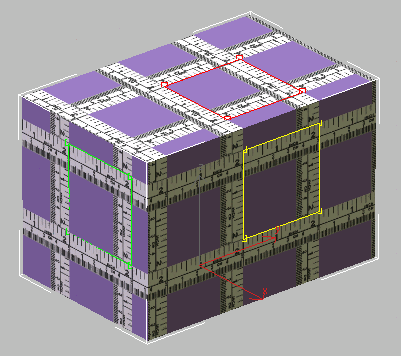 Conseil : Activez l'accrochage afin de régler le mapping avec précision.
Conseil : Activez l'accrochage afin de régler le mapping avec précision. - Ajuster
-
Ajuste le gizmo aux dimensions de l'objet, puis le centre de manière à le verrouiller à ces dimensions. Cette option n'est pas disponible lorsque l'option Taille de texture réaliste est activée.
- Centrer
-
Déplace le gizmo de manière à ce que son centre coïncide avec celui de l'objet.
- Ajust. bitmap
-
Affiche l'explorateur de fichiers bitmap standard où vous pouvez choisir une image. Cette option n'est pas disponible lorsque l'option Taille de texture réaliste est activée.
Pour les mappings planaires, l'icône de texture est définie au rapport hauteur/largeur de l'image. Pour le mapping cylindrique, l'échelle de hauteur est modifiée en fonction de l'image bitmap (et non du rayon du gizmo). Pour de meilleurs résultats, commencez par utiliser le bouton Ajuster afin d'adapter les rayons de l'objet et du gizmo, puis le bouton Ajustage bitmap.
- Aligner normale
-
Cliquez et déplacez la souris sur la surface de l'objet auquel est appliqué le modificateur. L’origine du gizmo est placée à l'endroit de la surface désigné par le pointeur de la souris ; le plan XY du gizmo s'aligne sur la face. L’axe des X du gizmo se trouve sur le plan XY de l'objet.
L'option Aligner normale respecte les groupes de lissage et utilise la normale interpolée basée sur le lissage de face. Par conséquent, vous pouvez orienter l'icône de mapping vers n'importe quelle partie de la surface, au lieu de l'" accrocher " aux normales des faces.
- Aligner vue
-
Réoriente le gizmo face à la fenêtre active. La taille de l'icône reste inchangée.
- Ajust. région
-
Active un mode qui permet de se déplacer dans les fenêtres pour définir la région du gizmo de mapping. L’orientation du gizmo n’est pas modifiée. Cette option n'est pas disponible lorsque l'option Taille de texture réaliste est activée.
- Réinitialiser
-
Supprime le contrôleur qui gère le gizmo pour en connecter un autre, initialisé à l'aide de la fonction Ajuster. Toute animation du gizmo est perdue. Comme pour toutes les options d'axe, vous pouvez annuler l'opération de réinitialisation en cliquant sur Annuler.
- Acquérir
-
Copie les coordonnées UVW d'autres objets. Lorsque vous choisissez un objet dont vous souhaitez acquérir les coordonnées UVW, une boîte de dialogue vous demande si l'acquisition doit s'effectuer de manière absolue ou relative.
Si vous optez pour Absolu, le gizmo de mapping acquis se positionne exactement au-dessus du gizmo de mapping choisi. Si vous optez pour Relatif, le gizmo de mapping acquis se positionne sur l'objet sélectionné.
Zone Affichage
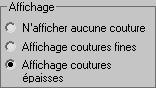
Ce paramètre détermine la manière et les conditions dans lesquelles les discontinuités, également appelées jointures, apparaissent dans les fenêtres. Les jointures apparaissent uniquement lorsque le niveau de sous-objet Gizmo est actif.
 Personnaliser interface utilisateur
Personnaliser interface utilisateur  Onglet Couleurs, puis choisissez Texture UVW dans la liste déroulante Eléments.
Onglet Couleurs, puis choisissez Texture UVW dans la liste déroulante Eléments.
Les options disponibles sont les suivantes:
- N'afficher aucune coutureles limites du mapping n'apparaissent pas dans les fenêtres. Il s'agit de l'option par défaut.
- Affichage coutures finesaffiche les limites du mapping sur les surfaces des objets avec des lignes relativement fines dans les fenêtres. L'épaisseur des lignes reste constante lorsque vous faites un zoom avant ou arrière sur la fenêtre.
- Affichage coutures épaissesaffiche les limites du mapping sur les surfaces des objets avec des lignes relativement épaisses dans les fenêtres. L'épaisseur des lignes augmente lorsque vous faites un zoom avant sur la fenêtre et diminue lorsque vous faites un zoom arrière.